По партионная почта установка: Партионная почта — предпочтовая подготовка организации
Содержание
Партионная почта — предпочтовая подготовка организации
Похожие презентации:
3D печать и 3D принтер
Системы менеджмента качества требования. Развитие стандарта ISO 9001
Операционная система. Назначение и основные функции
Adobe Photoshop
AutoCAD история и возможности
Microsoft Excel
Облачные технологии
Корпорация Microsoft и ее особенности
Веб-дизайн
Тема 2. Пакеты прикладных программ
1. Партионная почта — Предпочтовая подготовка
Партионная почта Предпочтовая подготовка
организации
15 августа 2017 г.
Для организаций
2. Оглавление
Установка ПП «Партионная почта»…………………….. ………………………….1
Загрузка файла — диапазона штрих кодов …………………………………………2
Работа в ПП «Партионная почта». Формирование электронного списка……3
Работа в ПП «Партионная почта. Экспорт списка в файл…………………… …4
Работа в ПП «Партионная почта. Печать ф.103 …………………… ……………5
Работа в ПП «Партионная почта. Распечатка конвертов…………………… ….6
Распечатка конвертов…………………… ….6
Работа в ПП «Партионная почта». Отправка файла в ОПС…………………….7
Работа в ПП «Партионная почта». Заключение…………………………………..8
Установка ПП «Партионная
почта»
4. Установка ПП «Партионная почта»
«Партионная почта» — программа для подготовки
регистрируемых почтовых отправлений (заказных писем,
бандеролей) к отправке Почтой России.
Ознакомиться с документацией и скачать программу можно
http://vinfo.russianpost.ru/jsp/partpost/partpost.jsp
Версия для корпоративных клиентов Версия 1.24.02.03(s)
5. Установка ПП «Партионная почта»
Выполнить Setup.exe (Версия 1.24.02.03(s)
(установить Firebird из пакета установки, для windows 7 firebird 2.1)
Сообщить по эл. почте [email protected]
данные для регистрации организации на сервере
выделения ШПИ (ИНН, КПП, Наименование, Адрес, индекс
отделения почтовой связи – куда сдаете почту). По этим
данным почта готовит базу и высылает ее в адрес
организации по указанной эл. почте.
почте.
Скопировать базу с тарифами Partpost.ib в папку
с:\partpost124\data
6. Установка ПП «Партионная почта»
Заказать по эл. почте [email protected]
диапазон штрих кодов для работы в программе. (файл вида
*.xml будет отправлен по указанной электронной почте).
Если техника позволяет — есть возможность распечатывать
штрих коды на конвертах. Если предполагается клеить штрих
коды на конверты, то необходимо сообщить в письме при
заказе штрих кодов о необходимости реальных штрих кодов
(наклеек)
Подгрузить файл диапазона штрих кодов в программу (см.
схема загрузки файла диапазона штрих кодов)
(консультации по установке и настройке – ОПТ тел. 47-67-09, 47-67-03)
Загрузка файла — диапазона
штрих кодов
8. Загрузка файла — диапазона штрих кодов
Загрузка диапазона ШПИ (справочник диапазонов):
Справочники Справочник диапазонов Справочник
выделенных идентификаторов в поле «Отправитель»
выбрать наименование организации «Загрузить из
файла»
Просмотр номеров ШПИ:
Справочники Справочник диапазонов в поле
«Отправитель» выбрать наименование организации
курсор установить на требуемый диапазон дважды
щелкнуть правой кнопкой мыши по строке с диапазоном
Работа в ПП «Партионная
почта». Формирование
Формирование
электронного списка
10. Работа в ПП «Партионная почта». Формирование электронного списка
Программа предназначена для обработки только
заказных отправлений!!! Списки на письма и бандероли
формируются отдельные! Также отдельно формируются
списки на отправления с уведомлением и без!
11. Работа в ПП «Партионная почта». Формирование электронного списка
Запускаем программу — Пуск\Программы\Партионная
почта24\Предпочтовая подготовка (для удобства выносим
ярлык на раб.стол). Также нам понадобится в процессе
работы ярлык на раб.столе на папку c:\partpost124\spiski.
(Логин – sysdba, пароль – masterkey)
12. Работа в ПП «Партионная почта». Формирование электронного списка
П.м. Списки\Новый
список ф.103.
Заполняем поля.
Нажимаем «Далее».
(поля смс и номер тел.
не заполняем)
Пример заполнения
списка заказных писем с
простым уведомлением,
разрядом «Судебное» и
способом оплаты
Франкирование.
13. Работа в ПП «Партионная почта». Формирование электронного списка
В данном окне заполняем
поля согласно их
информативности, заполняя
данные по каждому
письму\бандероли. Для
добавления письма к списку
используем кнопку
«Добавить» (Insert на
клавиатуре). Набиваем список
не более 35 почтовых
отправлений. По завершению
формирования списка
нажимаем «Выход».
Работа в ПП «Партионная почта.
Экспорт списка в файл
15. Работа в ПП «Партионная почта. Экспорт списка в файл
После того как список сформирован
его необходимо выгрузить в файл
для отправки по эл. Почте в
Отделение почтовой связи.
Выбираем
П.м. списки\списки ф.103
Выбираем нужный список,
нажимаем кнопку «Экспорт
списка»\экспорт ф.103.
Подтверждаем нажатием кнопки
«Экспорт». По умолчанию файл
экспортируется в папку
C:\PartPost124\spiski.
Работа в ПП «Партионная почта.
Печать ф.103
17. Работа в ПП «Партионная почта.
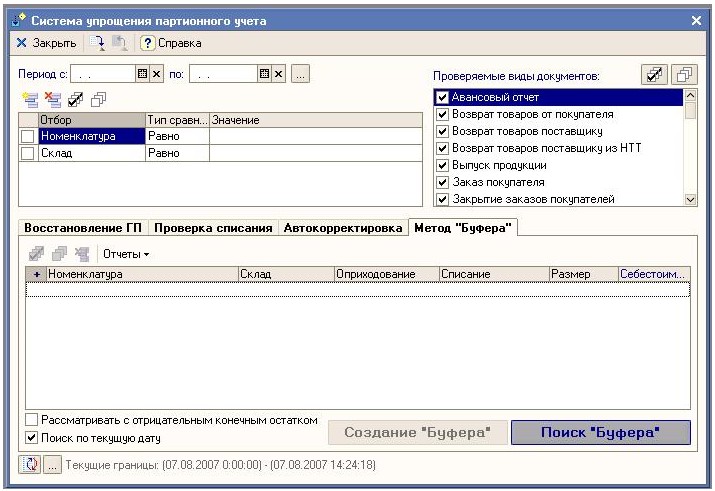 Печать ф.103
Печать ф.103
В процессе работы в ПП
«Партионная почта» список
ф.103 формируется
автоматически. Для распечатки
списка ф.103 необходимо
П.м. списки\списки ф.103
Выбираем нужный список,
нажимаем кнопку «Печать
списка»\Печать формы 103 (2
экземпляра)
Работа в ПП «Партионная почта.
Распечатка конвертов
19. Работа в ПП «Партионная почта. Распечатка конвертов
В ПП «Партионная почта»
имеется возможность
распечатать на конвертах
полную информацию
поименно по отправлениям
списка. П.м.
списки\списки
ф.103\«Печать по
списку».
Работа в ПП «Партионная
почта». Отправка файла в
отделение почтовой связи (ОПС).
21. Работа в ПП «Партионная почта». Отправка файла в отделение почтовой связи (ОПС).
Сформированные электронные списки находятся в папке
c:\partpost124\spiski.
Отправляем файл со списком по электронной почте в отделение почтовой
связи.
Электронный адрес ОПС типовой opsХХХХХХ@russianpost. ru, где XXXXХХиндекс опс. Например, для опс 183038 адрес электронной почты
ru, где XXXXХХиндекс опс. Например, для опс 183038 адрес электронной почты
[email protected]
Работа в ПП «Партионная
почта». Заключение
23. Работа в ПП «Партионная почта». Заключение
Таким образом обработав список писем в ПП «Партионная почта» — имеем
автоматически сформированную ф.103 с полным перечнем всех
отправлений, пропечатанные конверты и электронный файл списка,
который по электронной почте необходимо отправить в ОПС.
Контакты для заказа файла – диапазона штрих кодов, заявки на подготовку
базы, консультации по установке направлять по электронной почте
[email protected], тел. 47-67-09, 47-67-03.
Консультации по договорам, франкировальным машинам и тарифам – тел.
45-79-89 Татарина Елена Валерьевна.
English
Русский
Правила
AVENTA партионная почта — новая программа учета переписки почты России
|
Те компании, которые очень часто пользуются в своей хозяйственной деятельности почтовой отправкой корреспонденции и посылок через почту России, могут отметить для себя программу учета переписки почты России под названием «AVENTA: партионная почта».
Данная программа имеет несколько существенных преимуществ. Она является аналогом «Партионной почты» почты России. В ней есть налаженный план обмена информацией между всеми широко-распространенными программами 1С. Такая программа учета переписки почты России в разы может ускорить работу сотрудника предприятия или целой службы, отвечающей за сбор, подготовку и отправление всех почтовых отправлений. К плюсам можно также отнести и тот факт, что с помощью этой программы можно свести к нулю все ошибки, совершаемые лицами, ответственными за подготовку и отправку исходящей корреспонденции.
Эта программа учета переписки почты России включает в себя следующие блоки: автоматическое формирование и составление необходимых бланков для почты России; возможность автоматического расчета стоимости почтовых отправлений; составление сопроводительных бланков документации.
С помощью вышеперечисленных блоков можно выполнять такие операции:
В итоге можно сделать вывод, что программа учета переписки почты России такого рода станет незаменимым помощником в работе многих компаний, которое активно пользуются услугами почты России.
|
Попробовать бесплатно!
Преимущества для юристов и адвокатов
|
Как отправлять электронные письма с помощью пакетного файла [Примеры кода 2023]
В профессиональном мире отправка электронных писем может быть наиболее часто выполняемой задачей.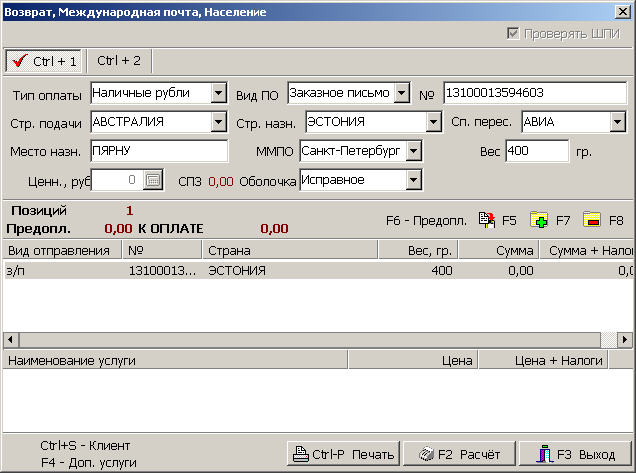 Будь то связь с коллегой, обмен информацией с пользователем или достижение чего-то совершенно другого, электронная почта служит важным элементом общения.
Будь то связь с коллегой, обмен информацией с пользователем или достижение чего-то совершенно другого, электронная почта служит важным элементом общения.
Благодаря простому протоколу передачи почты (SMTP) сообщения электронной почты можно отправлять с помощью различных инструментов, технологий и методов.
Один из популярных методов включает пакетные файлы — файлы сценариев в DOS, OS/2 и Microsoft Windows, имеющие расширение .BAT или .CMD.
В этой статье мы подробно расскажем о том, как отправлять электронные письма с помощью пакетных файлов, начиная с создания файла и заканчивая доставкой и тестированием электронной почты.
Итак, без лишних слов, давайте сразу к делу!
Как отправлять электронные письма с помощью пакетного файла?
Шаг 1. Создайте файл
Создание пакетного файла — довольно простая задача, поскольку вам нужны только две вещи: текстовый редактор и умение писать сценарии, состоящие из команд. Но не беспокойтесь, если вы не профессионал в последнем; мы собираемся помочь :).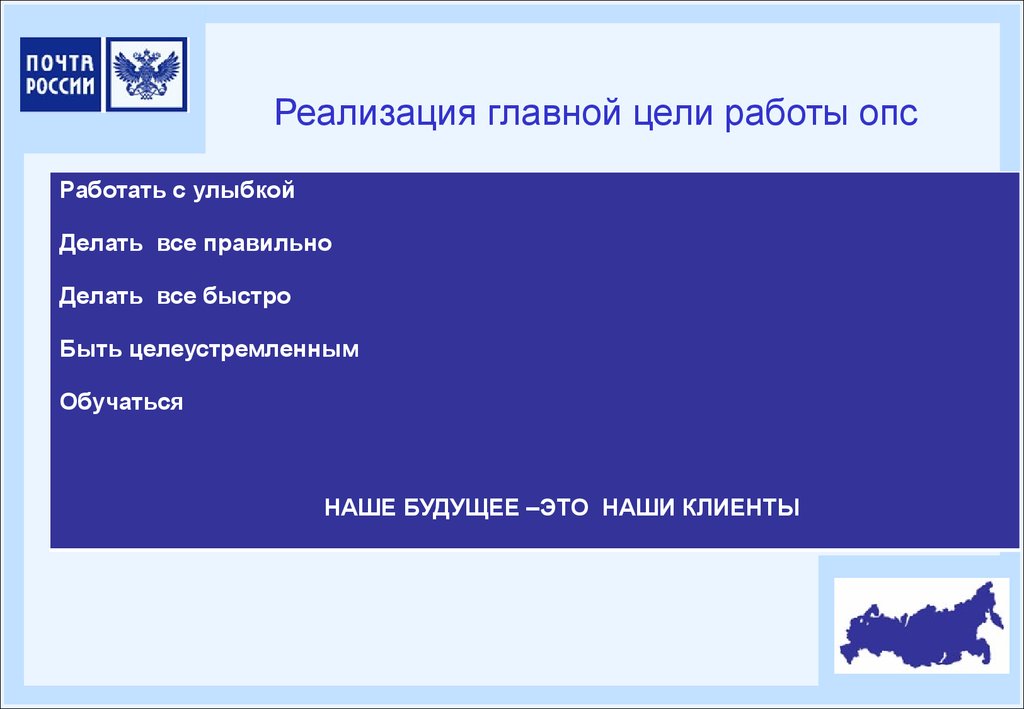
Теперь, чтобы запустить эти файлы, вам нужна командная строка.
Базовая командная строка уже должна быть частью вашей операционной системы, но если вы хотите что-то более сложное, установите ее, прежде чем переходить к следующим шагам.
Шаг 2. Выберите SMTP-сервер
Как упоминалось во введении к этой статье, пакетные файлы отправляют электронные письма по протоколу SMTP. Это означает, что вам нужно будет включить учетные данные SMTP-сервера в сценарий пакетного файла.
В вашем распоряжении ряд SMTP-серверов, каждый со своими плюсами и минусами, которые вы можете изучить самостоятельно. Но если вы ищете рекомендацию с нашей стороны, то мы должны упомянуть Mailtrap Email API/SMTP Service.
Mailtrap SMTP
Mailtrap Email API/SMTP Service предоставляет разработчикам стабильную инфраструктуру электронной почты и легкий контроль над ней с помощью информационных панелей с важной статистикой электронной почты, еженедельными проверками работоспособности, журналами электронной почты и критическими предупреждениями о доставке в случае любых непредвиденных проблем.
Более того, служба Mailtrap Email API/SMTP обеспечит высокую скорость доставки, и вы сможете добраться до почтовых ящиков клиентов за считанные секунды.
Чтобы получить учетные данные для SMTP-сервера этого решения для отправки, вам необходимо получить учетную запись Mailtrap.
Затем просто войдите в систему, добавьте и подтвердите свой домен, как описано на странице Настройка домена отправки базы знаний Mailtrap, и перейдите на вкладку SMTP на странице API и интеграции SMTP.
Как только вы обнаружите учетные данные SMTP, сохраните их в удобном месте, так как они вам скоро понадобятся.
Попробуйте Mailtrap сегодня
Популярные почтовые клиенты и их SMTP-серверы
Если по какой-либо причине вы решили не использовать Mailtrap, а вместо этого хотите использовать SMTP-сервер, предлагаемый почтовым клиентом, с которым вы знакомы; вы абсолютно свободны. Но имейте в виду, что для каждого из них вам придется пройти несколько уникальный процесс настройки учетной записи и получения учетных данных.
Чтобы помочь вам с этим, по крайней мере, с точки зрения общих настроек, мы создали эту таблицу, описывающую трех популярных почтовых провайдеров и их SMTP-серверы.
| Mailbox providers | SMTP server | Port | Connection |
| Gmail | smtp.gmail.com | 587 , 25 , 465 | TLS, SSL |
| Office 365 | smtp.office365.com | 587 , 25 | TLS |
| Outlook | smtp-mail.outlook.com | 587 , 25 | TLS |
Шаг 3. Выберите инструмент для отправки электронной почты и напишите сценарий
Хотя командная строка имеет решающее значение в описываемом нами процессе, сама по себе она не способна доставлять электронные письма. Для этого вам понадобится инструмент/программа, такая как SendEmail.exe, BLAT или PowerShell.
Для этого вам понадобится инструмент/программа, такая как SendEmail.exe, BLAT или PowerShell.
Отправка с помощью SendEmail.exe
SendEmail.exe — это инструмент, который можно использовать в пакетных файлах для отправки электронных писем из командной строки. Он был создан для облегчения запуска кода Unix с жестко заданным usr/lib/sendmail в качестве средства доставки электронной почты.
Чтобы начать использовать SendEmail.exe, загрузите его файл и извлеките его в папку.
Затем откройте командную строку и вставьте следующий скрипт с изменениями, сделанными для таких параметров, как отправитель, получатель, сервер и т. д.:
<путь к SendEmail.exe> -f <отправитель> -t <получатель> -s:[порт] -xu <имя пользователя для аутентификации> -xp <пароль для аутентификации> -o tls=no -u <тема> -m <Сообщение>
Версия скрипта с фиктивными данными:
C:\Users\user\Documents\sendEmail\sendEmail -f [email protected] -t Receiver@example.com -s send.smtp.mailtrap.io:2525 - xu **Имя пользователя для аутентификации** -xp ****Пароль для аутентификации**** -o tls=no -u "Проверить тему письма" -m "Проверить содержимое письма"
После запуска сценария ваше электронное письмо должно быть доставлено в ближайшее время!
Отправка с помощью BLAT
BLAT — это утилита командной строки Windows для отправки электронных писем с использованием SMTP. Он также может отправлять сообщения в Usenet через NNTP.
Процесс установки BLAT в основном такой же, как и у SendEmail.exe, состоит из загрузки ZIP-файла и извлечения его в папку.
После установки утилиты вы можете использовать этот скрипт для отправки письма из командной строки:
<путь к файлу blat.exe> -body <Сообщение> -u <Имя пользователя для аутентификации> -pw <Пароль для аутентификации> -to <получатель> -f <отправитель> -charset utf-8 -s <Тема> -server-port <Порт>
Версия скрипта с фиктивными данными:
blat -body "Проверить содержимое электронной почты" -u **Имя пользователя для аутентификации** -pw ****Пароль для аутентификации**** -to "recipient@example.com" - f [email protected] -charset utf-8 -s "Тестовая тема письма" -server send.smtp.mailtrap.io -port 2525
Примечание. BLAT не может работать с определенными SMTP-серверами, такими как Gmail. Но если ваш выбор падает на SMTP от Mailtrap, у вас не возникнет никаких проблем.
Отправка с помощью PowerShell
PowerShell, состоящий из оболочки командной строки, языка сценариев и среды управления конфигурацией, представляет собой решение для настройки систем и автоматизации задач.
Поскольку решение можно использовать в Windows, Linux и macOS, процесс его установки будет зависеть от используемой ОС, согласно документации Microsoft.
Чтобы отправить электронное письмо с помощью PowerShell и пакетного файла, вам необходимо выполнить несколько шагов.
Сначала в командной строке введите @ECHO OFF . Это предотвратит отображение команд пакетного файла на экране.
Затем вызовите PowerShell и обойдите политику выполнения.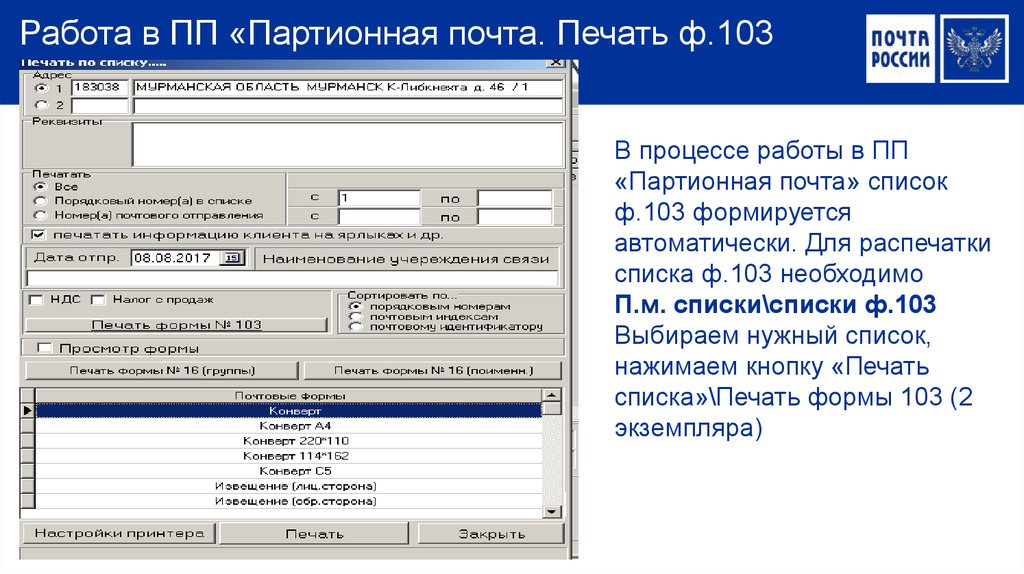
ЗВОНОК: PowerShell CD/D C:\Windows\System32\WindowsPowerShell\v1.0 Powershell-ExecutionPolicy Bypass-Command "& '%CreateScript%'" EXIT
Чтобы создать свой сценарий, а также проверить, существует ли уже сценарий с таким именем, чтобы его можно было заменить, используйте следующие команды:
: PowerShell SET CreateScript=%temp%\~tmpeScriptName.ps1 ЕСЛИ СУЩЕСТВУЕТ "%CreateScript%" DEL /Q /F "%CreateScript%"
Версия скрипта с фиктивными данными:
:PowerShell SET CreateScript=%temp%\~tmpTestScript.ps1 IF EXIST "%CreateScript%" DEL /Q /F "%CreateScript%"
Теперь, когда ваш сценарий создан, вам нужно отправить в него выходные данные ваших переменных. Это может быть сделано путем повторения выходных данных указанных переменных следующим образом;
ЭХО >> "%CreateScript%" ECHO $Username = "<имя пользователя>" >> "%CreateScript%" ECHO $Password = "<пароль>" >> "%CreateScript%" ECHO $To = "[email protected]" >> "%CreateScript%" ECHO $From = "from@from.com" >> "%CreateScript%" ECHO $Subject = "<Тема письма>" >> "%CreateScript%" ECHO $Body = "<тело письма>" >> "%CreateScript%" ECHO $SMTPServer = "smtp.client.com" >> "%CreateScript%"
Версия скрипта с фиктивными данными:
ECHO >> "%CreateScript%" ECHO $Username = "**Имя пользователя для аутентификации**" >> "%CreateScript%" ECHO $Password = "****Пароль аутентификации****" >> "%CreateScript%" ECHO $EmailTo = "[email protected]" >> "%CreateScript%" ECHO $EmailFrom = "[email protected]" >> "%CreateScript%" ECHO $Subject = "Тестовая тема письма" >> "%CreateScript%" ECHO $Body = "Проверить содержимое электронной почты" >> "%CreateScript%" ECHO $SMTPServer = "send.smtp.mailtrap.io" >> "%CreateScript%"
Следующим шагом является создание переменной SMTP-клиента путем вызова функции Net.Mail.SmtpClient и передачи ей имени и порта SMTP-сервера в качестве параметров.
ECHO $SMTPClient = New-Object Net.Mail.SmtpClient($SmtpServer, 2525) >> "%CreateScript%"
Для вновь созданной переменной SMTP-клиента необходимо включить SSL и передать ей учетные данные SMTP-сервера.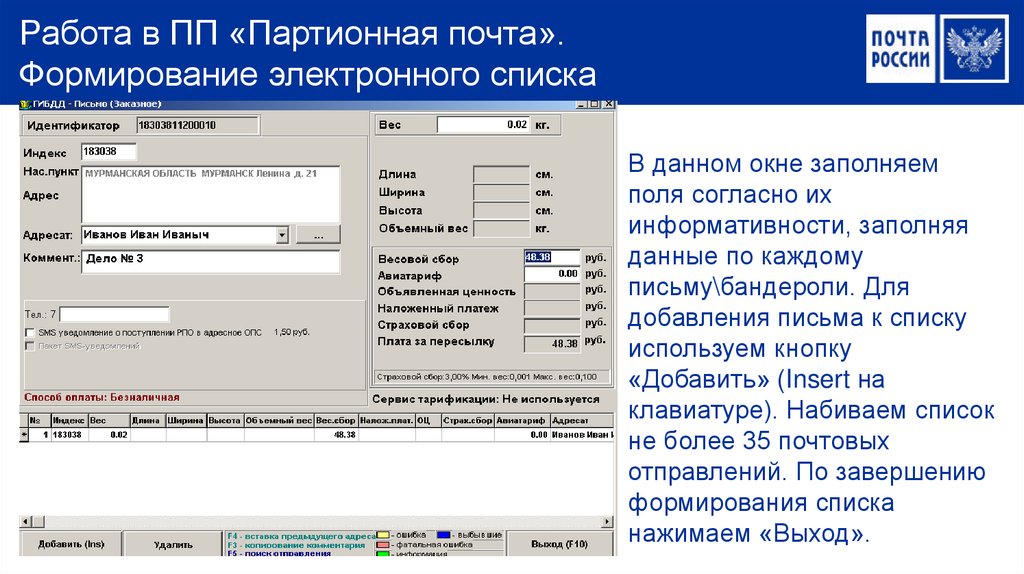 .
.
ECHO $SMTPClient.EnableSsl = $true >>"%CreateScript%" ECHO $SMTPClient.Credentials = New-Object System.Net.NetworkCredential($Username, $Password) >>"%CreateScript%"
Наконец, вызвав метод Отправить и передав ему адреса электронной почты отправителя и получателя, тему и тело, отправьте свое электронное письмо.
ECHO $SMTPClient.Credentials = New-Object System.Net.NetworkCredential($EmailFrom, $Password) >>"%CreateScript%" ECHO $SMTPClient.Send($EmailFrom, $EmailTo, $Subject, $Body) >> "%CreateScript%" GOTO :EOF
Как отправить электронное письмо с вложением с помощью пакетного файла?
Несмотря на то, что отправка электронных писем с пакетными файлами кажется довольно простой, она позволяет вам подняться на ступеньку выше, добавив вложения в микс.
Чтобы продемонстрировать это, мы будем использовать PowerShell для написания скрипта.
Итак, для вложения, которое вы хотите добавить, необходимо создать переменную и передать путь к файлу в ее конструктор.
ECHO $Mail = New-Object System.Net.Mail.MailMessage($EmailFrom, $EmailTo, $Subject, $Body) >> "%CreateScript%"
ECHO $Attachment = New-Object System.Net.Mail.Attachment("") >> "%CreateScript%" Версия скрипта с фиктивными данными:
ECHO $Attachment = New-Object System.Net.Mail.Attachment("C:\Users\user\Pictures\Screenshots\iphone.png") >> "%CreateScript% " После этого вы просто добавляете переменную вложения в переменную электронной почты и вызываете метод Send.
ECHO $Mail.Attachments.Add($Attachment) >> "%CreateScript%" ECHO $SMTPClient.Send($Mail) >> "%CreateScript%"
Как проверить электронные письма, отправленные с помощью пакетного файла?
Независимо от того, используете ли вы пакетные файлы или очень сложную структуру для отправки электронной почты, тестирование следует проводить заранее с помощью соответствующих инструментов. Посредством тестирования вы можете просмотреть свои электронные письма в разных почтовых клиентах, проверить, не активировали ли вы спам-фильтры, обнаружить и исправить ошибки в своем коде HTML/CSS и многое другое.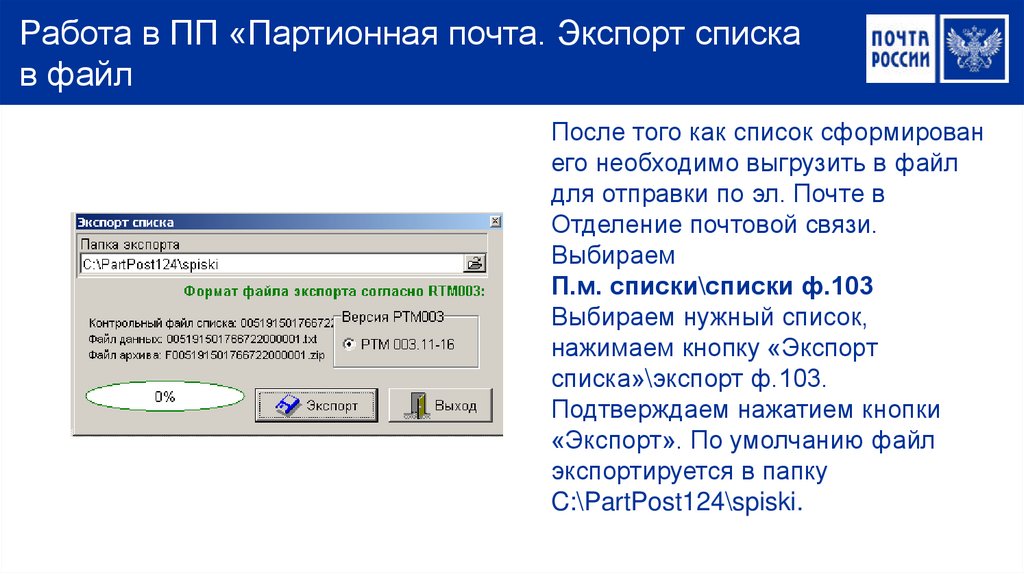
И хотя вы можете проводить тестирование электронной почты вручную в своем личном почтовом ящике без каких-либо инструментов, в этом случае вы будете загромождать свой почтовый ящик нежелательной почтой, испортить репутацию своего домена и не иметь доступа к каким-либо расширенным функциям тестирования. Вот почему мы рекомендуем использовать что-то вроде Mailtrap Email Sandbox — инструмент для проверки и отладки электронных писем на стадии подготовки перед их отправкой получателям.
При использовании Mailtrap Email Sandbox вы не рискуете рассылать спам реальным получателям тестовыми электронными письмами, поскольку этот инструмент позволяет создавать виртуальные почтовые ящики. Он также имеет функции для проверки HTML/CSS, предварительного просмотра контента и его анализа на наличие спама, создания отчетов о наличии доменов/IP-адресов в черном списке, переадресации получателям из белого списка и получения подробной технической информации.
Если вы хотите протестировать пакетные файлы электронной почты с помощью тестовой среды электронной почты, сначала войдите в свою учетную запись Mailtrap.
Затем перейдите в «Песочница» — > «Входящие» — > «Настройки SMTP».
На странице настроек SMTP нажмите «Показать учетные данные», чтобы открыть учетные данные поддельного SMTP-сервера электронной почты.
Возьмите эти учетные данные и включите их в часть сценария отправки электронной почты, показанную ниже:
ECHO >> "%CreateScript%" ECHO $Username = "**Имя пользователя для аутентификации**" >> "%CreateScript%" ECHO $Password = "****Пароль аутентификации****" >> "%CreateScript%" ECHO $EmailTo = "[email protected]" >> "%CreateScript%" ECHO $EmailFrom = "[email protected]" >> "%CreateScript%" ECHO $Subject = "Тестовая тема письма" >> "%CreateScript%" ECHO $Body = "Проверить содержимое электронной почты" >> "%CreateScript%" ECHO $SMTPServer = "smtp.mailtrap.io" >> "%CreateScript%" ECHO $SMTPClient = New-Object Net.Mail.SmtpClient($SmtpServer, 2525) >> "%CreateScript%" ЭХО $SMTPClient.EnableSsl = $true >>"%CreateScript%" ECHO $SMTPClient.Credentials = New-Object System.Net.NetworkCredential($EmailFrom, $Password) >>"%CreateScript%" ECHO $SMTPClient.Credentials = New-Object System.Net.NetworkCredential($EmailFrom, $Password) >>"%CreateScript%"
Запустите полный сценарий Powershell, и ваше тестовое письмо должно попасть в виртуальную папку «Входящие» в вашей электронной песочнице за считанные секунды!
Начать тестирование с помощью Mailtrap
Завершение
Для людей, плохо знакомых с этим, отправка электронных писем с использованием пакетного файла может показаться шуткой, поскольку большинство ожидает, что командная строка будет использоваться только для внесения изменений на наших устройствах, а не для связи с «внешний мир». Но благодаря таким инструментам, как Sendmail.exe, BLAT и PowerShell, сделать это вполне возможно.
Тем не менее, мы надеемся, что вам понравилось читать эту статью, и что она поможет вам в вашем путешествии по электронной почте с пакетным файлом!
Для получения дополнительной информации, связанной с электронной почтой, обязательно ознакомьтесь с нашим блогом, где мы освещаем такие темы, как отправка и тестирование электронных писем/уведомлений по электронной почте, доставляемость, безопасность и многое другое.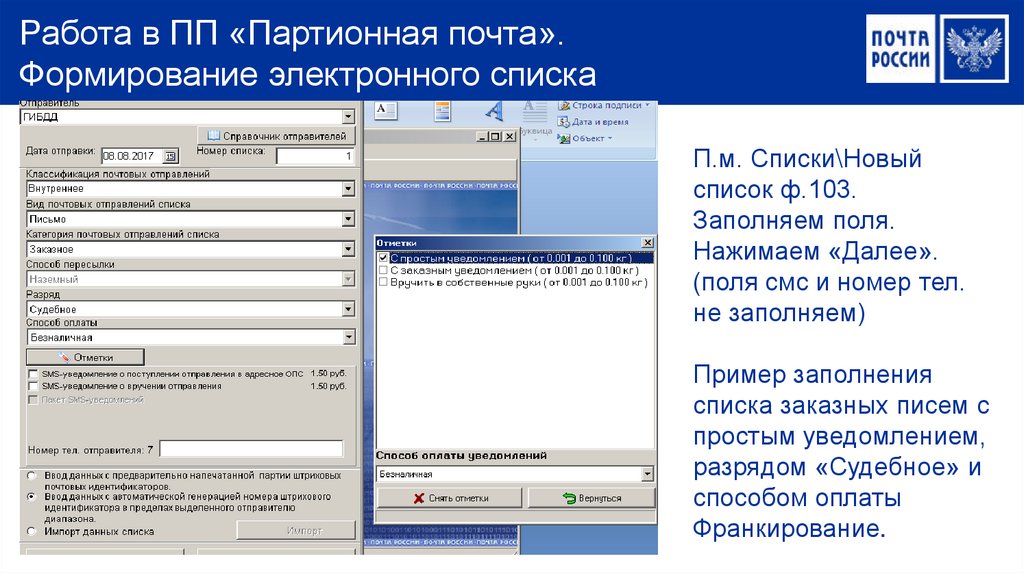
Как отправлять массовые электронные письма с помощью Gmail в 2023 году
Вы можете отправлять массовые электронные письма с помощью Gmail с помощью расширения для браузера (бесплатно). Мы покажем вам, как — и объясним, почему программное обеспечение для маркетинга по электронной почте является лучшим вариантом.
Массовая электронная почта (также известная как массовая электронная почта) — это когда вы отправляете электронное письмо большому количеству контактов. Это может быть маркетинговая кампания по электронной почте, направленная на привлечение потенциальных клиентов или стимулирование продаж, или последующие действия с вашими клиентами.
Можно отправлять массовые электронные письма через поставщика бесплатных услуг электронной почты, такого как Gmail или Outlook, но вы рискуете, что ваши электронные письма попадут в папки со спамом подписчиков. Вы также не сможете отправлять персонализированные электронные письма или настраивать дизайн электронных писем в соответствии с вашим брендом.
Как отправлять массовые электронные письма в Gmail
Прежде чем начать, вам понадобится бесплатная учетная запись Google. Ваша учетная запись Gmail и другие инструменты, такие как Google Docs и Google Slides, являются частью набора онлайн-инструментов Google Workspace (ранее известного как G Suite).
Ваш первый шаг начинается с установки бесплатного расширения для слияния.
Шаг 1. Установите расширение Mail Merge
Mail Merge — это способ рассылки персонализированных массовых электронных писем путем объединения личных данных, взятых из списка подписчиков, таких как адрес электронной почты, имя и служебный адрес.
Вам необходимо установить расширение Google Workspace, чтобы добавить в Gmail функции слияния для массовой рассылки писем.
Мы рекомендуем популярный аддон для слияния под названием Yet Another Mail Merge.
Перейдите на страницу установки YAMM и нажмите кнопку Установить .
Затем выберите Разрешить во всплывающем окне, чтобы предоставить YAMM разрешение на доступ к вашим контактам и редактирование документов.
Шаг 2. Набросайте сообщение
Откройте Gmail и записывают содержимое вашего электронного письма.
Включите строку приветствия в верхней части тела вашего электронного письма, которую можно персонализировать, включив официальный адрес и имя получателя вашего электронного письма.
Включите контент, который вы хотите персонализировать для каждого получателя электронной почты, в свою рассылку, используя ключевое слово, заключенное в фигурные скобки, например: «{{First Name}}»
Шаг 3. Подготовьте список подписчиков
Используйте таблицу, которая поможет вам организовать вашу контактную информацию.
В Gmail щелкните меню Google Apps в правом верхнем углу экрана. Выберите значок Диска, чтобы открыть Google Диск.
Создайте новую таблицу Google Sheet или загрузите электронную таблицу Excel (или файл .csv), если у вас уже есть готовый список подписчиков.
Каждый столбец в вашей электронной таблице должен иметь заголовок, описывающий тип информации, которую вы имеете в своем списке подписчиков.
Вот пример:
Персонализированный контент в черновике электронной почты, такой как «{{First Name}}», должен иметь заголовок, точно совпадающий с текстом в фигурных скобках.
NB : По крайней мере, один из ваших столбцов должен содержать список адресов электронной почты.
Шаг 4: Запустите слияние
Нажмите на вкладку Extensions в главном меню в верхней части Google Sheet.
Выберите Еще одно слияние: слияние для Gmail , а затем выберите Начать слияние в раскрывающемся меню.
Введите Имя отправителя , чтобы ваши получатели знали, кто отправил им электронное письмо.
Выберите черновик электронного письма, который вы подготовили в разделе Шаблон электронной почты .
Шаг 5: Отправка массовой электронной почты
Теперь вы можете рассылать свои электронные письма или планировать их отправку позже.
Бесплатная версия YAMM ограничивает отправку только 50 электронных писем за раз.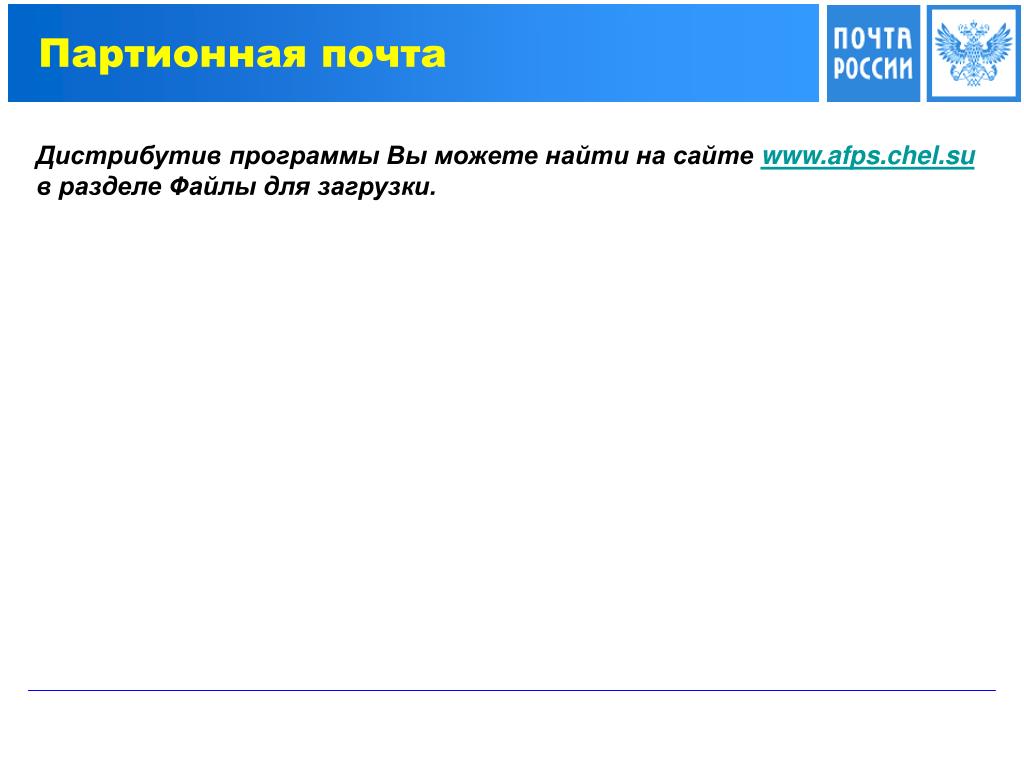
Если у вас более 50 получателей, используйте бесплатный инструмент электронного маркетинга, например Sendinblue.
Начать массовую рассылку электронных писем с помощью SendinblueБесплатный план включает 300 электронных писем в день, конструктор электронной почты и готовые шаблоны, отчеты и неограниченное хранилище контактов. Откройте мою бесплатную учетную запись Sendinblue сейчас >> |
Почему не следует отправлять массовые рассылки в Gmail
Если вы хотите развивать свой бизнес с помощью маркетинга по электронной почте, избегайте массовой рассылки Gmail.
Хотя для начала это может сэкономить деньги, со временем вы столкнетесь с некоторыми проблемами.
Вы не можете отправлять более 500 электронных писем в день
Вы можете отправлять и получать не более 500 электронных писем в течение 24 часов. Количество получателей в массовой электронной почте также ограничено до 500 9. 0003
0003
Предприятия с растущим списком подписчиков очень быстро израсходуют лимит в 500. Возможно, вам придется разделить списки и распределить кампании по электронной почте на несколько дней. Это утомительно и требует много времени.
И как только вы достигнете предела, вам придется ждать полных 24 часа, прежде чем вы сможете возобновить отправку писем из учетной записи.
Все ваши важные электронные письма, такие как объявления о продуктах или ответы на запросы клиентов, придется ждать до следующего дня.
Ваши письма будут помечены как спам
Если ваш адрес отправителя заканчивается на @gmail.com, велика вероятность того, что ваша массовая рассылка никогда не попадет в почтовые ящики получателей.
Бесплатные провайдеры веб-почты предназначены для личного использования. Поэтому, когда с одного из них отправляется массовая электронная почта, отправитель помечается как подозрительный.
Google временно отключит вашу учетную запись, если ваши электронные письма были помечены как спам или если вы отправили большое количество недоставленных сообщений на недействительные адреса электронной почты.
Лучше всего использовать адрес отправителя, привязанный к вашему доменному имени. Адрес @gmail.com для деловых целей не выглядит профессионально.
Электронные письма необходимо создавать вручную.
Gmail предназначен для индивидуальной переписки. Даже в бизнес-контексте это обычно означает электронные письма с простым текстом в лучшем случае со статической подписью. Нет встроенного инструмента для создания электронных писем.
Еще одно слияние и большинство других надстроек для слияния предлагают создать информационный бюллетень в Документах Google, а затем импортировать его в Gmail.
Использование текстового редактора в качестве инструмента дизайна утомительно и требует много времени.
Просто взгляните ниже — вы хотите часами заниматься этим?
Источник
Когда вы можете отправить это, созданное за считанные минуты с помощью специального инструмента и службы дизайна электронной почты:
Готовый шаблон, доступный с бесплатным планом Sendinblue
Чтобы выделиться в папке «Входящие» и получить чтобы читатель принял меры, текстовые электронные письма просто не помогут.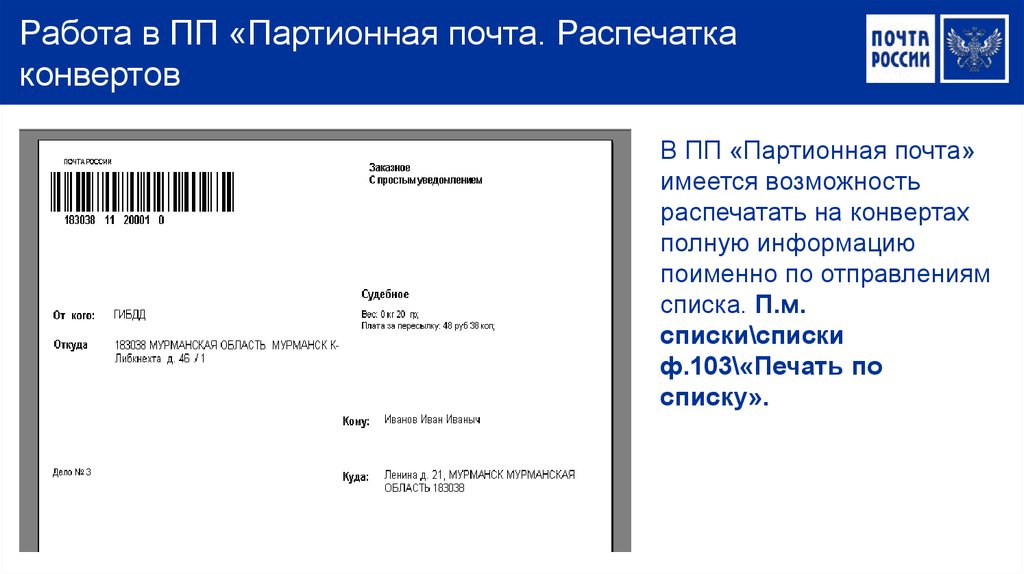 Особенно по сравнению с современными примерами электронного маркетинга.
Особенно по сравнению с современными примерами электронного маркетинга.
Электронная коммерция с открытым текстом не будет соответствовать продуктам, которые вы пытаетесь продать. Привлекательные фирменные электронные письма являются нормой не только для интернет-магазинов, но и практически для любого бизнеса.
Если вы хотите, чтобы ваша массовая электронная почта Gmail выглядела соответствующе, вам потребуются надстройки или расширения Chrome для вставки графики, цветов или элементов фирменного стиля. Это много хлопот.
Лучше использовать инструменты, специально созданные для дизайна электронной почты.
Почему вам следует инвестировать в службу маркетинга по электронной почте
Не рискуйте репутацией отправителя и бренда с помощью массовой рассылки Gmail.
Чтобы отправлять маркетинговые сообщения по электронной почте большим группам контактов, вам потребуется специальная служба массовой рассылки электронной почты, такая как Sendinblue.
И если вы все еще думаете о массовой рассылке Gmail, вот пять причин инвестировать в программное обеспечение для маркетинга по электронной почте.
Привлекательный и привлекательный дизайн электронной почты
Элегантный и профессиональный дизайн электронной почты вызовет доверие к вашему бренду.
Хорошая служба электронного маркетинга упрощает разработку электронных писем, предлагая адаптивные шаблоны электронной почты и редакторы электронной почты с функцией перетаскивания.
Редактор с функцией перетаскивания (подобный приведенному ниже) избавляет от необходимости нанимать дизайнера электронной почты или создавать электронные письма с нуля, экономя ваше время и деньги.
Более того, ваши электронные письма будут корректно отображаться на всех мобильных и настольных устройствах. Такие функции значительно улучшают результаты вашего электронного маркетинга. Но вы не найдете их в Gmail.
Лучшая доставляемость электронной почты
Доставляемость является наиболее важным фактором при массовой рассылке электронных писем. Это относится к способности отправителя отправлять электронные письма в папку «Входящие», а не в папку «Спам».
Между адресами с ошибками/истекшим сроком действия (совет: используйте двойную подписку, чтобы избежать этого) и фильтрами защиты от спама ваша электронная почта должна пройти через несколько обручей, чтобы попасть в папку «Входящие».
Sendinblue использует строгий процесс аутентификации, чтобы не допустить спамеров и защитить отправителей на наших общих IP-адресах. Выделенные IP-адреса также доступны для массовых отправителей электронной почты.
Поскольку службы электронного маркетинга предназначены для массовой рассылки электронной почты, доставляемость будет намного лучше, чем в Gmail.
Лимит электронной почты, соответствующий вашим потребностям
Как уже упоминалось, Gmail позволяет отправлять либо 500 электронных писем в день, либо одно электронное письмо 500 различным получателям.
Возможно, сейчас у вас нет и близко 500 контактов. Это нормально. Но если вы планируете расширить свой список адресов электронной почты, более гибкая служба электронного маркетинга позволит вам отправлять столько писем, сколько необходимо.
Стартовый план Sendinblue базовая цена 25 долларов США включает 20 000 ежемесячных отправлений электронной почты и неограниченное хранилище контактов.
Аналитика эффективности электронной почты
Отправляя массовую рассылку по электронной почте, вам необходимо знать, какое влияние она оказывает на вашу аудиторию.
Например, проверить, доставлены ли ваши электронные письма, сколько людей открыли их, сколько нажали и совершили покупку и т. д.
Другими словами, достигла ли ваша маркетинговая кампания по электронной почте своей цели?
Gmail не предлагает функций отчетности, но служба электронного маркетинга предоставит вам все основные показатели электронной почты, включая, помимо прочего:
Взяв за пример Sendinblue, вот как обычно выглядит панель анализа электронной почты.
Соответствие GDPR
GDPR — это законодательство ЕС, которое устанавливает ряд правил, касающихся того, как данные человека используются и собираются. Сюда входят адреса электронной почты.
Сюда входят адреса электронной почты.
Перед отправкой массовой рассылки по электронной почте вам необходимо получить разрешение на это с помощью процесса, известного как «согласие». Вам также необходимо включить опцию отказа от подписки в нижнем колонтитуле электронной почты.
При отправке массовой рассылки Gmail вы должны вручную проверить, что все в вашем списке согласились и что все отписки были удалены. Это требует времени, и одна маленькая ошибка может привести к нарушению закона.
Sendinblue снабжает ваш электронный маркетинг функциями, совместимыми с GDPR, такими как формы подписки и ссылки для отказа от подписки в нижнем колонтитуле всех электронных писем.
Форма регистрации, соответствующая GDPR, созданная с помощью Sendinblue
Кроме того, вам не нужно беспокоиться о регулярной очистке списка. Отписки и жесткие отказы автоматически удаляются из ваших списков контактов.
Отправляйте массовые электронные письма бесплатно с помощью Sendinblue
Теперь вы знаете, как отправлять массовые электронные письма в Gmail, но это не значит, что вы должны это делать.
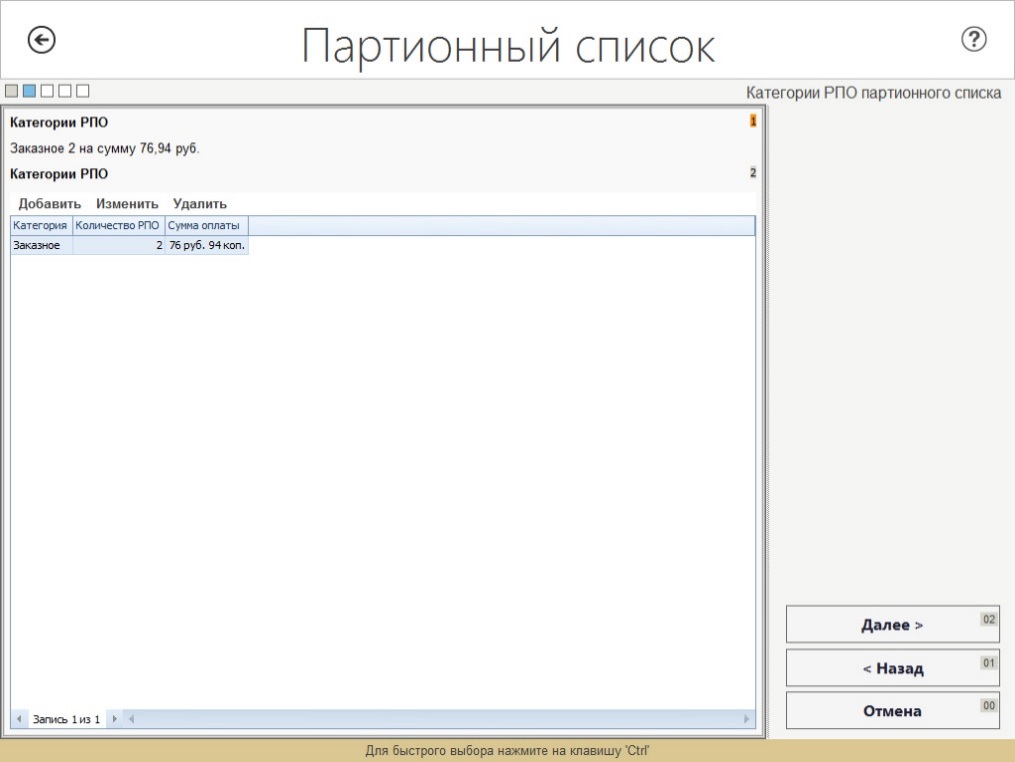 Оценить ее возможности можно только после установки. Такая программа будет особенно полезна и актуальна для тех, кто имеет интернет-магазины.
Оценить ее возможности можно только после установки. Такая программа будет особенно полезна и актуальна для тех, кто имеет интернет-магазины.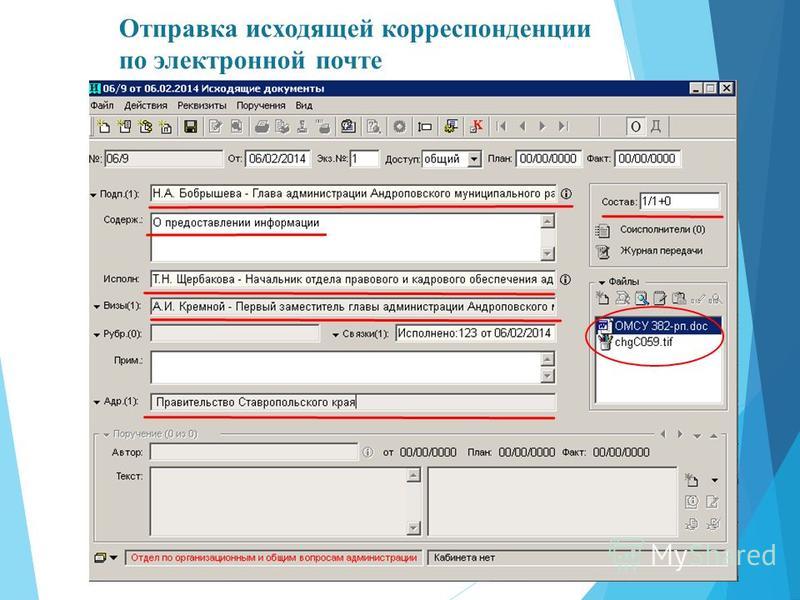 Она предназначена для формирования информации о партионных зарегистрированных отправлениях и группировки необходимых документов на партионную почту, а также для проверки и контроля достоверности и правильности заполнения всей передаваемой документации.
Она предназначена для формирования информации о партионных зарегистрированных отправлениях и группировки необходимых документов на партионную почту, а также для проверки и контроля достоверности и правильности заполнения всей передаваемой документации.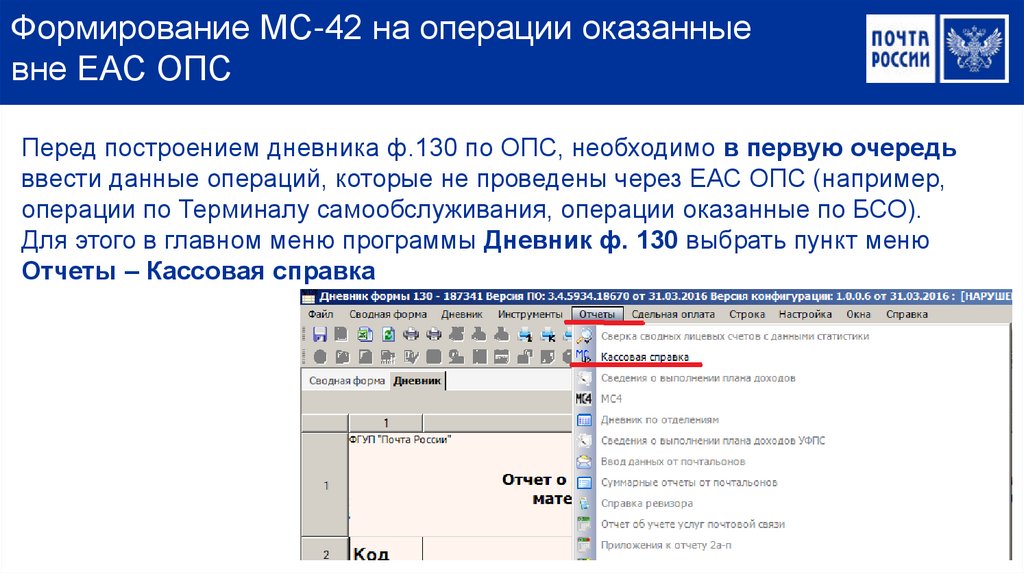 д.
д. com -s send.smtp.mailtrap.io:2525 - xu **Имя пользователя для аутентификации** -xp ****Пароль для аутентификации**** -o tls=no -u "Проверить тему письма" -m "Проверить содержимое письма"
com -s send.smtp.mailtrap.io:2525 - xu **Имя пользователя для аутентификации** -xp ****Пароль для аутентификации**** -o tls=no -u "Проверить тему письма" -m "Проверить содержимое письма"
 com" - f
com" - f  com" >> "%CreateScript%"
ECHO $Subject = "<Тема письма>" >> "%CreateScript%"
ECHO $Body = "<тело письма>" >> "%CreateScript%"
ECHO $SMTPServer = "smtp.client.com" >> "%CreateScript%"
com" >> "%CreateScript%"
ECHO $Subject = "<Тема письма>" >> "%CreateScript%"
ECHO $Body = "<тело письма>" >> "%CreateScript%"
ECHO $SMTPServer = "smtp.client.com" >> "%CreateScript%" 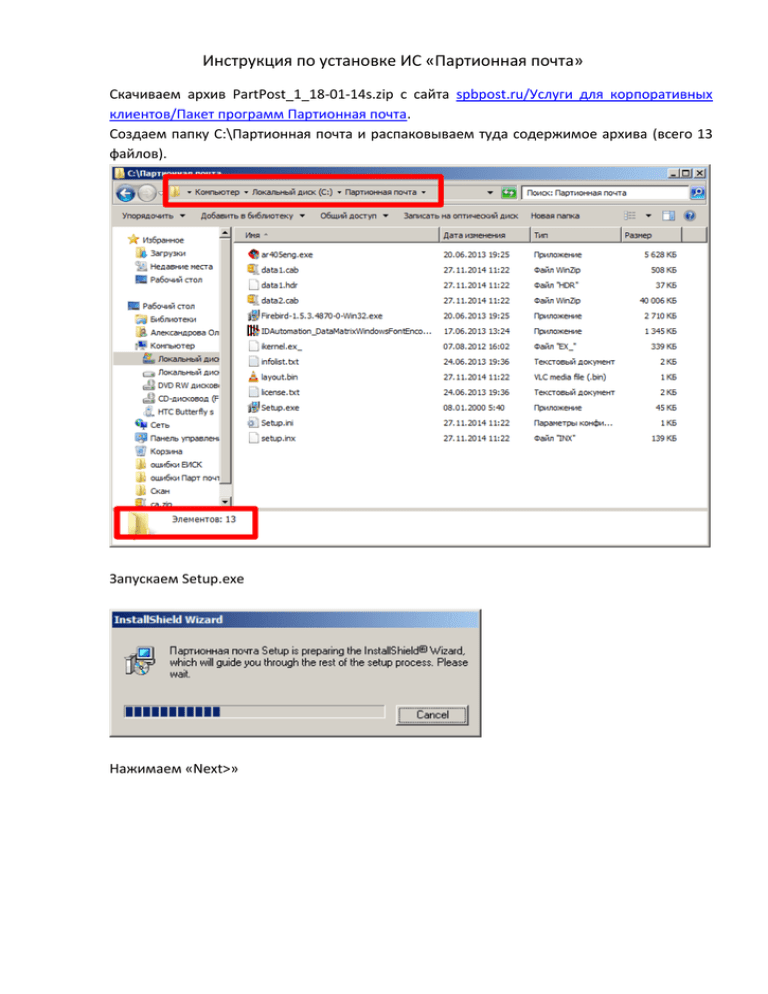 Net.NetworkCredential($EmailFrom, $Password) >>"%CreateScript%"
ECHO $SMTPClient.Credentials = New-Object System.Net.NetworkCredential($EmailFrom, $Password) >>"%CreateScript%"
Net.NetworkCredential($EmailFrom, $Password) >>"%CreateScript%"
ECHO $SMTPClient.Credentials = New-Object System.Net.NetworkCredential($EmailFrom, $Password) >>"%CreateScript%"